Haben Sie (oder Ihr Organisator von Besprechungen) vergessen, jemanden in eine Besprechung einzubeziehen? In diesem Fall können Sie eine Besprechungseinladung in Outlook an jemanden weiterleiten, auch wenn Sie nicht der ursprüngliche Organisator der Besprechung sind.
Der Organisator der Besprechung kann der Teilnehmerliste auch eine neue Person hinzufügen und eine Besprechungsaktualisierung in Outlook senden. Auf diese Weise können Sie Besprechungseinladungen in Outlook weiterleiten.
Wie leite ich eine Besprechungseinladung in Outlook weiter??
1. Leiten Sie eine Besprechungseinladung weiter und informieren Sie den Veranstalter
- Wenn Sie kein Meeting organisiert haben, können Sie dennoch eine Einladung dazu weiterleiten. Der ursprüngliche Veranstalter erhält außerdem eine Benachrichtigung, dass Sie eine Einladung weitergeleitet haben. Öffnen Sie zunächst den Kalender in Outlook.
- Doppelklicken Sie auf das Meeting, für das Sie eine Einladung weiterleiten möchten.
- Wenn es sich um eine wiederkehrende Besprechung handelt, müssen Sie entweder auswählen Nur diese eine (für eine einzelne Besprechung einladen) oder Die gesamte Serie (für eine ganze Besprechungsreihe einladen).
- Drücke den Nach vorne Klicken Sie auf die Schaltfläche mit dem Umschlagsymbol und wählen Sie dann Nach vorne auf seiner Speisekarte.
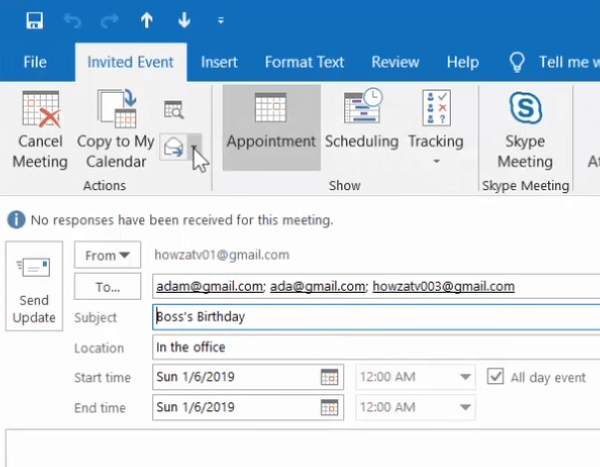
- Geben Sie als Nächstes die E-Mail-Adresse des neuen Teilnehmers, an den die Einladung weitergeleitet werden soll, in das Feld An ein.
- Drücken Sie die Senden Taste.
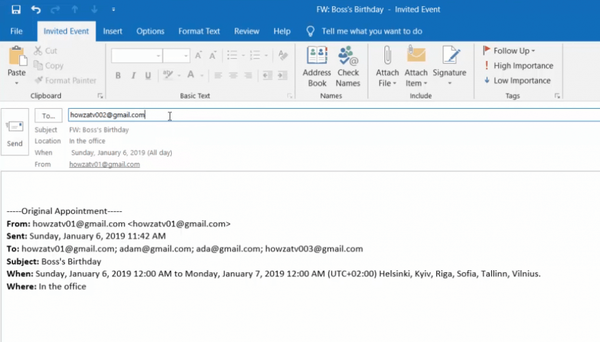
2. Leiten Sie eine Besprechungseinladung weiter, ohne den Veranstalter zu informieren
- Sie können Besprechungseinladungen auch weiterleiten, ohne den ursprünglichen Organisator zu benachrichtigen. Öffnen Sie dazu die Kalenderansicht in Outlook.
- Wählen Sie das Meeting aus, das Sie weiterleiten möchten.
- Ziehen Sie die ausgewählte Besprechung per Drag & Drop auf das E-Mail-Symbol unten im Navigationsbereich von Outlook. Dadurch wird das ausgewählte Meeting in eine neue E-Mail kopiert.
- Fügen Sie im E-Mail-Fenster einen Empfänger zum Feld An hinzu.
- Anschließend können Sie einige zusätzliche Details in die Nachricht eingeben und auf klicken Senden Taste.
3. Forwarding Meeting lädt als Veranstalter ein
- Wenn Sie der ursprüngliche Organisator der Besprechung sind, müssen Sie die nicht auswählen Nach vorne Möglichkeit. Doppelklicken Sie stattdessen auf die Besprechung im Kalender.
- Fügen Sie dann eine zusätzliche E-Mail-Adresse des Teilnehmers in das Feld An ein.
- Drücken Sie die Updates senden Taste.
- Wählen Sie anschließend die Senden Sie Updates nur an die hinzugefügten oder gelöschten Teilnehmer Möglichkeit.
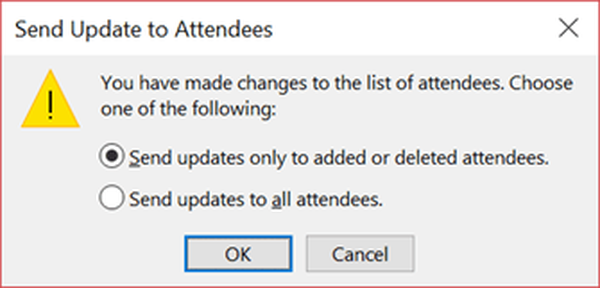
- Alternativ können Sie die auswählen Senden Sie Updates an alle Teilnehmer Option zum Aktualisieren aller eingeladenen Personen.
- Drücke den in Ordnung Taste.
Es gibt also drei Möglichkeiten, wie Sie eine Besprechungseinladung an einen neuen Teilnehmer weiterleiten können. Wählen Sie die gewünschte Methode aus.
Wenn Sie weitere Fragen oder Anregungen haben, wenden Sie sich bitte an den Kommentarbereich unten.
Verwandte Artikel zum Auschecken:
- So konvertieren Sie Outlook-E-Mails in Thunderbird oder Yahoo
- So konvertieren Sie eine Microsoft Outlook PST-Datei einfach in OST
- So erstellen Sie Echtzeitumfragen in Outlook und Outlook.com
- Outlook-Anleitungen
- Outlook Mail
 Friendoffriends
Friendoffriends



